OPEL CORSA F 2020 Bilgi ve EÄlence Sistemi KÄąlavuzu (in Turkish)
Manufacturer: OPEL, Model Year: 2020, Model line: CORSA F, Model: OPEL CORSA F 2020Pages: 105, PDF Size: 5.01 MB
Page 31 of 105
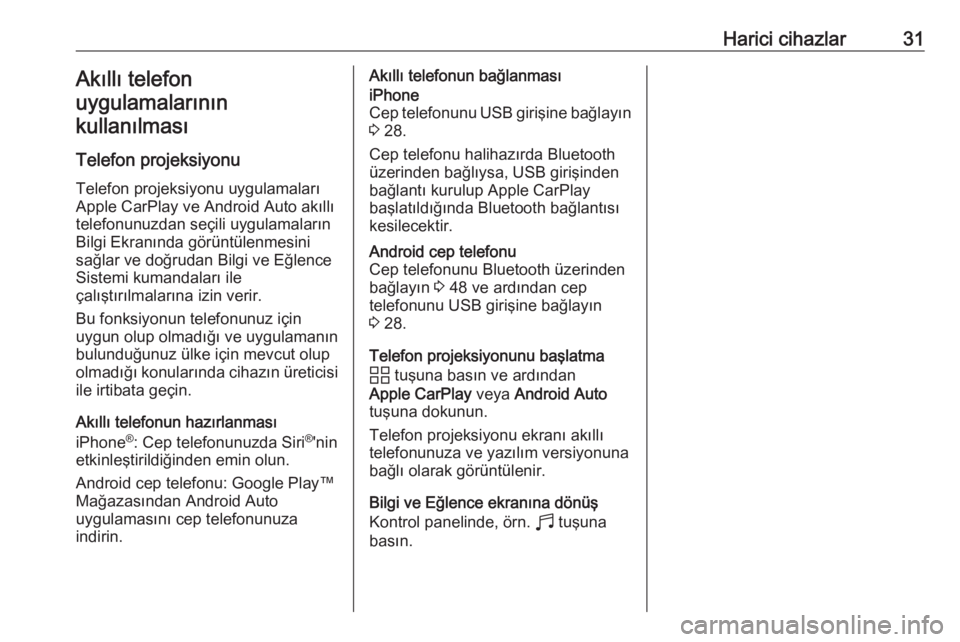
Harici cihazlar31AkÄąllÄą telefon
uygulamalarÄąnÄąn
kullanÄąlmasÄą
Telefon projeksiyonu Telefon projeksiyonu uygulamalarÄą
Apple CarPlay ve Android Auto akÄąllÄą
telefonunuzdan seçili uygulamalarÄąn
Bilgi EkranÄąnda gÃķrÞntÞlenmesini
saÄlar ve doÄrudan Bilgi ve EÄlence
Sistemi kumandalarÄą ile
çalÄąÅtÄąrÄąlmalarÄąna izin verir.
Bu fonksiyonun telefonunuz için
uygun olup olmadÄąÄÄą ve uygulamanÄąn
bulunduÄunuz Þlke için mevcut olup
olmadÄąÄÄą konularÄąnda cihazÄąn Þreticisi
ile irtibata geçin.
AkÄąllÄą telefonun hazÄąrlanmasÄą iPhone ÂŪ
: Cep telefonunuzda Siri ÂŪ
'nin
etkinleÅtirildiÄinden emin olun.
Android cep telefonu: Google PlayâĒ
MaÄazasÄąndan Android Auto
uygulamasÄąnÄą cep telefonunuza
indirin.AkÄąllÄą telefonun baÄlanmasÄąiPhone
Cep telefonunu USB giriÅine baÄlayÄąn 3 28.
Cep telefonu halihazÄąrda Bluetooth
Þzerinden baÄlÄąysa, USB giriÅinden
baÄlantÄą kurulup Apple CarPlay
baÅlatÄąldÄąÄÄąnda Bluetooth baÄlantÄąsÄą
kesilecektir.Android cep telefonu
Cep telefonunu Bluetooth Þzerinden
baÄlayÄąn 3 48 ve ardÄąndan cep
telefonunu USB giriÅine baÄlayÄąn
3 28.
Telefon projeksiyonunu baÅlatma
d tuÅuna basÄąn ve ardÄąndan
Apple CarPlay veya Android Auto
tuÅuna dokunun.
Telefon projeksiyonu ekranÄą akÄąllÄą
telefonunuza ve yazÄąlÄąm versiyonuna
baÄlÄą olarak gÃķrÞntÞlenir.
Bilgi ve EÄlence ekranÄąna dÃķnÞÅ
Kontrol panelinde, Ãķrn. b tuÅuna
basÄąn.
Page 32 of 105
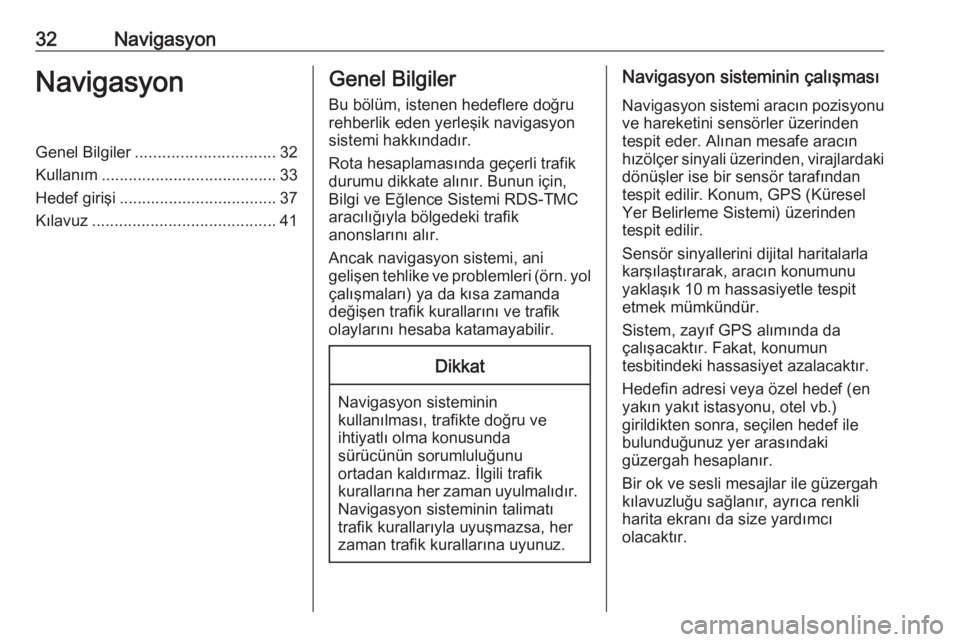
32NavigasyonNavigasyonGenel Bilgiler............................... 32
KullanÄąm ....................................... 33
Hedef giriÅi ................................... 37
KÄąlavuz ......................................... 41Genel Bilgiler
Bu bÃķlÞm, istenen hedeflere doÄru
rehberlik eden yerleÅik navigasyon
sistemi hakkÄąndadÄąr.
Rota hesaplamasÄąnda geçerli trafik
durumu dikkate alÄąnÄąr. Bunun için,
Bilgi ve EÄlence Sistemi RDS-TMC
aracÄąlÄąÄÄąyla bÃķlgedeki trafik
anonslarÄąnÄą alÄąr.
Ancak navigasyon sistemi, ani
geliÅen tehlike ve problemleri (Ãķrn. yol çalÄąÅmalarÄą) ya da kÄąsa zamanda
deÄiÅen trafik kurallarÄąnÄą ve trafik olaylarÄąnÄą hesaba katamayabilir.Dikkat
Navigasyon sisteminin
kullanÄąlmasÄą, trafikte doÄru ve
ihtiyatlÄą olma konusunda
sÞrÞcÞnÞn sorumluluÄunu
ortadan kaldÄąrmaz. Ä°lgili trafik
kurallarÄąna her zaman uyulmalÄądÄąr. Navigasyon sisteminin talimatÄą
trafik kurallarÄąyla uyuÅmazsa, her
zaman trafik kurallarÄąna uyunuz.
Navigasyon sisteminin çalÄąÅmasÄą
Navigasyon sistemi aracÄąn pozisyonu
ve hareketini sensÃķrler Þzerinden
tespit eder. AlÄąnan mesafe aracÄąn
hÄązÃķlçer sinyali Þzerinden, virajlardaki
dÃķnÞÅler ise bir sensÃķr tarafÄąndan
tespit edilir. Konum, GPS (KÞresel
Yer Belirleme Sistemi) Þzerinden
tespit edilir.
SensÃķr sinyallerini dijital haritalarla
karÅÄąlaÅtÄąrarak, aracÄąn konumunu
yaklaÅÄąk 10 m hassasiyetle tespit
etmek mÞmkÞndÞr.
Sistem, zayÄąf GPS alÄąmÄąnda da
çalÄąÅacaktÄąr. Fakat, konumun
tesbitindeki hassasiyet azalacaktÄąr.
Hedefin adresi veya Ãķzel hedef (en
yakÄąn yakÄąt istasyonu, otel vb.)
girildikten sonra, seçilen hedef ile
bulunduÄunuz yer arasÄąndaki
gÞzergah hesaplanÄąr.
Bir ok ve sesli mesajlar ile gÞzergah
kÄąlavuzluÄu saÄlanÄąr, ayrÄąca renkli
harita ekranÄą da size yardÄąmcÄą
olacaktÄąr.
Page 33 of 105
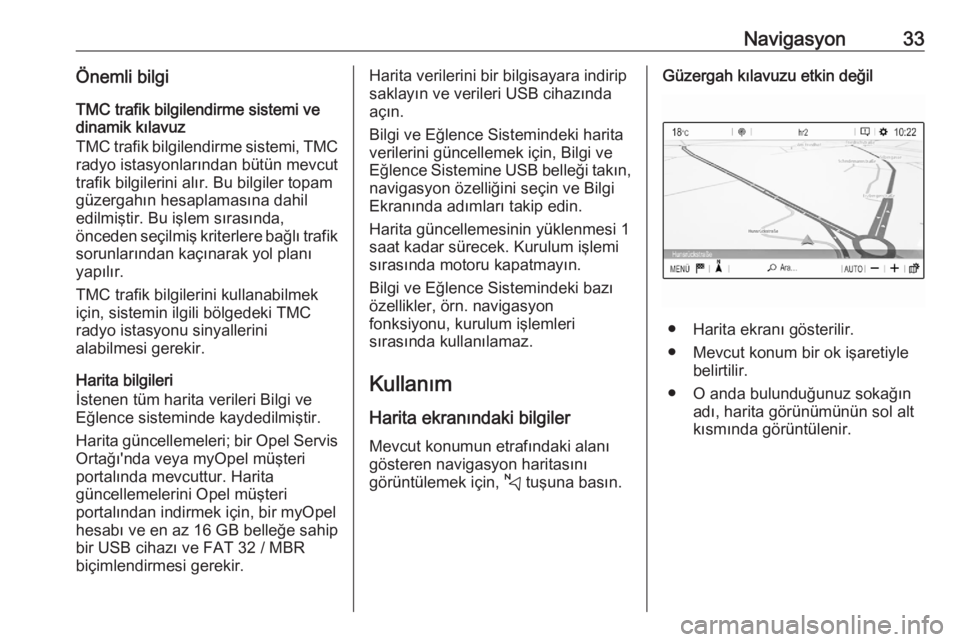
Navigasyon33Ãnemli bilgiTMC trafik bilgilendirme sistemi ve
dinamik kÄąlavuz
TMC trafik bilgilendirme sistemi, TMC
radyo istasyonlarÄąndan bÞtÞn mevcut
trafik bilgilerini alÄąr. Bu bilgiler topam
gÞzergahÄąn hesaplamasÄąna dahil
edilmiÅtir. Bu iÅlem sÄąrasÄąnda,
Ãķnceden seçilmiÅ kriterlere baÄlÄą trafik
sorunlarÄąndan kaÃ§Äąnarak yol planÄą
yapÄąlÄąr.
TMC trafik bilgilerini kullanabilmek
için, sistemin ilgili bÃķlgedeki TMC
radyo istasyonu sinyallerini
alabilmesi gerekir.
Harita bilgileri
İstenen tÞm harita verileri Bilgi ve
EÄlence sisteminde kaydedilmiÅtir.
Harita gÞncellemeleri; bir Opel Servis OrtaÄÄą'nda veya myOpel mÞÅteri
portalÄąnda mevcuttur. Harita
gÞncellemelerini Opel mÞÅteri
portalÄąndan indirmek için, bir myOpel
hesabÄą ve en az 16 GB belleÄe sahip
bir USB cihazÄą ve FAT 32 / MBR
biçimlendirmesi gerekir.Harita verilerini bir bilgisayara indirip saklayÄąn ve verileri USB cihazÄąndaaÃ§Äąn.
Bilgi ve EÄlence Sistemindeki harita
verilerini gÞncellemek için, Bilgi ve
EÄlence Sistemine USB belleÄi takÄąn, navigasyon ÃķzelliÄini seçin ve Bilgi
EkranÄąnda adÄąmlarÄą takip edin.
Harita gÞncellemesinin yÞklenmesi 1
saat kadar sÞrecek. Kurulum iÅlemi
sÄąrasÄąnda motoru kapatmayÄąn.
Bilgi ve EÄlence Sistemindeki bazÄą
Ãķzellikler, Ãķrn. navigasyon
fonksiyonu, kurulum iÅlemleri
sÄąrasÄąnda kullanÄąlamaz.
KullanÄąm
Harita ekranÄąndaki bilgiler Mevcut konumun etrafÄąndaki alanÄą
gÃķsteren navigasyon haritasÄąnÄą
gÃķrÞntÞlemek için, c tuÅuna basÄąn.GÞzergah kÄąlavuzu etkin deÄil
â Harita ekranÄą gÃķsterilir.
â Mevcut konum bir ok iÅaretiyle belirtilir.
â O anda bulunduÄunuz sokaÄÄąn adÄą, harita gÃķrÞnÞmÞnÞn sol altkÄąsmÄąnda gÃķrÞntÞlenir.
Page 34 of 105
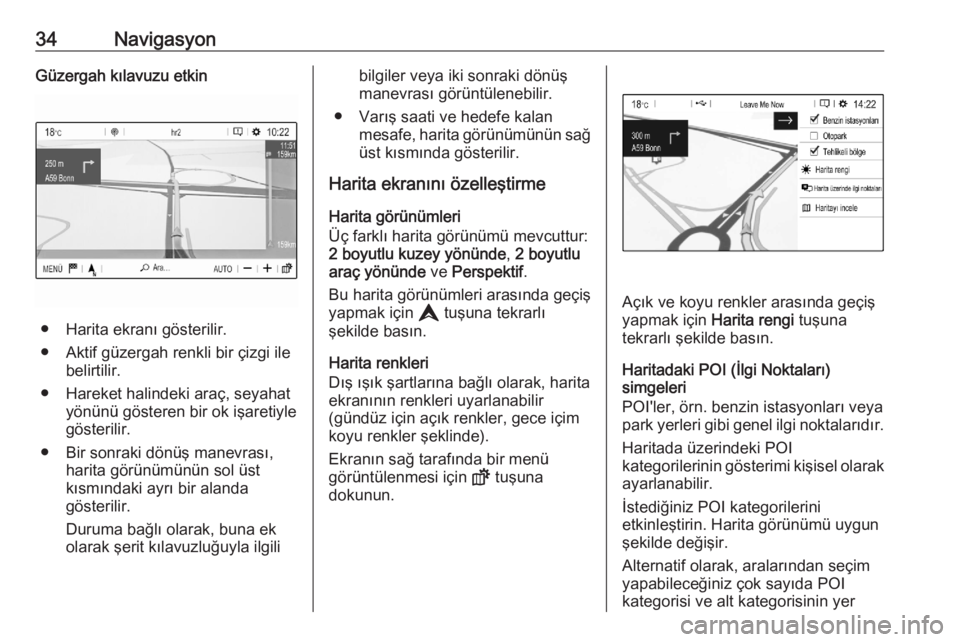
34NavigasyonGÞzergah kÄąlavuzu etkin
â Harita ekranÄą gÃķsterilir.
â Aktif gÞzergah renkli bir çizgi ile belirtilir.
â Hareket halindeki araç, seyahat yÃķnÞnÞ gÃķsteren bir ok iÅaretiyle
gÃķsterilir.
â Bir sonraki dÃķnÞŠmanevrasÄą, harita gÃķrÞnÞmÞnÞn sol Þst
kÄąsmÄąndaki ayrÄą bir alanda
gÃķsterilir.
Duruma baÄlÄą olarak, buna ek
olarak Åerit kÄąlavuzluÄuyla ilgili
bilgiler veya iki sonraki dÃķnÞÅ
manevrasÄą gÃķrÞntÞlenebilir.
â VarÄąÅ saati ve hedefe kalan mesafe, harita gÃķrÞnÞmÞnÞn saÄ
Þst kÄąsmÄąnda gÃķsterilir.
Harita ekranÄąnÄą ÃķzelleÅtirme
Harita gÃķrÞnÞmleri
Ãç farklÄą harita gÃķrÞnÞmÞ mevcuttur:
2 boyutlu kuzey yÃķnÞnde , 2 boyutlu
araç yÃķnÞnde ve Perspektif .
Bu harita gÃķrÞnÞmleri arasÄąnda geçiÅ
yapmak için L tuÅuna tekrarlÄą
Åekilde basÄąn.
Harita renkleri
DÄąÅ ÄąÅÄąk ÅartlarÄąna baÄlÄą olarak, harita
ekranÄąnÄąn renkleri uyarlanabilir
(gÞndÞz için aÃ§Äąk renkler, gece içim
koyu renkler Åeklinde).
EkranÄąn saÄ tarafÄąnda bir menÞ
gÃķrÞntÞlenmesi için ! tuÅuna
dokunun.
AÃ§Äąk ve koyu renkler arasÄąnda geçiÅ
yapmak için Harita rengi tuÅuna
tekrarlÄą Åekilde basÄąn.
Haritadaki POI (Ä°lgi NoktalarÄą)
simgeleri
POI'ler, Ãķrn. benzin istasyonlarÄą veya
park yerleri gibi genel ilgi noktalarÄądÄąr.
Haritada Þzerindeki POI
kategorilerinin gÃķsterimi kiÅisel olarak
ayarlanabilir.
Ä°stediÄiniz POI kategorilerini
etkinleÅtirin. Harita gÃķrÞnÞmÞ uygun
Åekilde deÄiÅir.
Alternatif olarak, aralarÄąndan seçim
yapabileceÄiniz çok sayÄąda POI
kategorisi ve alt kategorisinin yer
Page 35 of 105
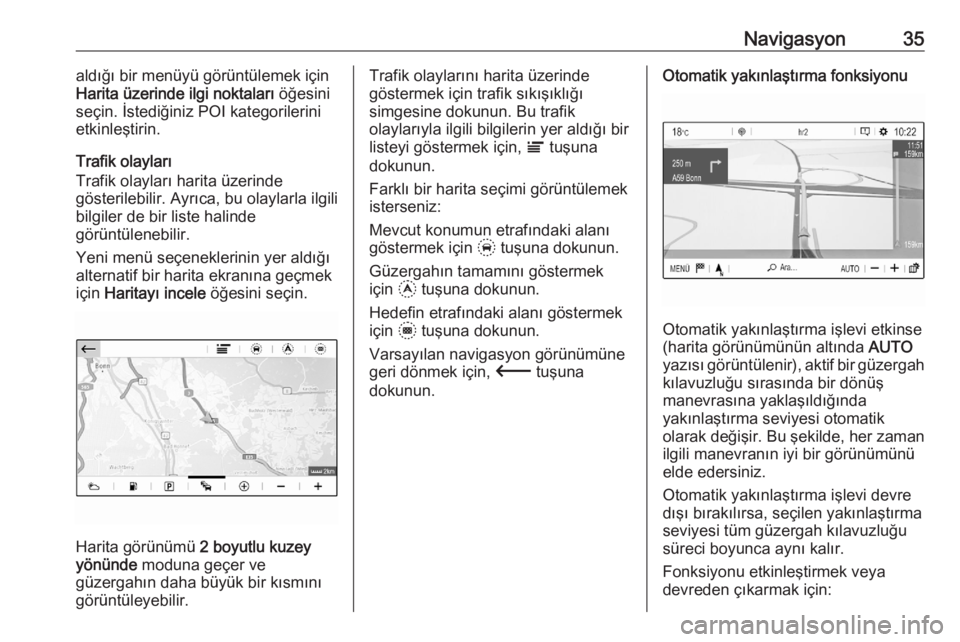
Navigasyon35aldÄąÄÄą bir menÞyÞ gÃķrÞntÞlemek için
Harita Þzerinde ilgi noktalarÄą ÃķÄesini
seçin. Ä°stediÄiniz POI kategorilerini
etkinleÅtirin.
Trafik olaylarÄą
Trafik olaylarÄą harita Þzerinde
gÃķsterilebilir. AyrÄąca, bu olaylarla ilgili bilgiler de bir liste halinde
gÃķrÞntÞlenebilir.
Yeni menÞ seçeneklerinin yer aldÄąÄÄą
alternatif bir harita ekranÄąna geçmek
için HaritayÄą incele ÃķÄesini seçin.
Harita gÃķrÞnÞmÞ 2 boyutlu kuzey
yÃķnÞnde moduna geçer ve
gÞzergahÄąn daha bÞyÞk bir kÄąsmÄąnÄą
gÃķrÞntÞleyebilir.
Trafik olaylarÄąnÄą harita Þzerinde
gÃķstermek için trafik sÄąkÄąÅÄąklÄąÄÄą
simgesine dokunun. Bu trafik
olaylarÄąyla ilgili bilgilerin yer aldÄąÄÄą bir
listeyi gÃķstermek için, à tuÅuna
dokunun.
FarklÄą bir harita seçimi gÃķrÞntÞlemek
isterseniz:
Mevcut konumun etrafÄąndaki alanÄą
gÃķstermek için + tuÅuna dokunun.
GÞzergahÄąn tamamÄąnÄą gÃķstermek
için , tuÅuna dokunun.
Hedefin etrafÄąndaki alanÄą gÃķstermek
için . tuÅuna dokunun.
VarsayÄąlan navigasyon gÃķrÞnÞmÞne
geri dÃķnmek için, 3 tuÅuna
dokunun.Otomatik yakÄąnlaÅtÄąrma fonksiyonu
Otomatik yakÄąnlaÅtÄąrma iÅlevi etkinse
(harita gÃķrÞnÞmÞnÞn altÄąnda AUTO
yazÄąsÄą gÃķrÞntÞlenir), aktif bir gÞzergah kÄąlavuzluÄu sÄąrasÄąnda bir dÃķnÞÅ
manevrasÄąna yaklaÅÄąldÄąÄÄąnda
yakÄąnlaÅtÄąrma seviyesi otomatik
olarak deÄiÅir. Bu Åekilde, her zaman
ilgili manevranÄąn iyi bir gÃķrÞnÞmÞnÞ
elde edersiniz.
Otomatik yakÄąnlaÅtÄąrma iÅlevi devre
dÄąÅÄą bÄąrakÄąlÄąrsa, seçilen yakÄąnlaÅtÄąrma
seviyesi tÞm gÞzergah kÄąlavuzluÄu
sÞreci boyunca aynÄą kalÄąr.
Fonksiyonu etkinleÅtirmek veya
devreden Ã§Äąkarmak için:
Page 36 of 105
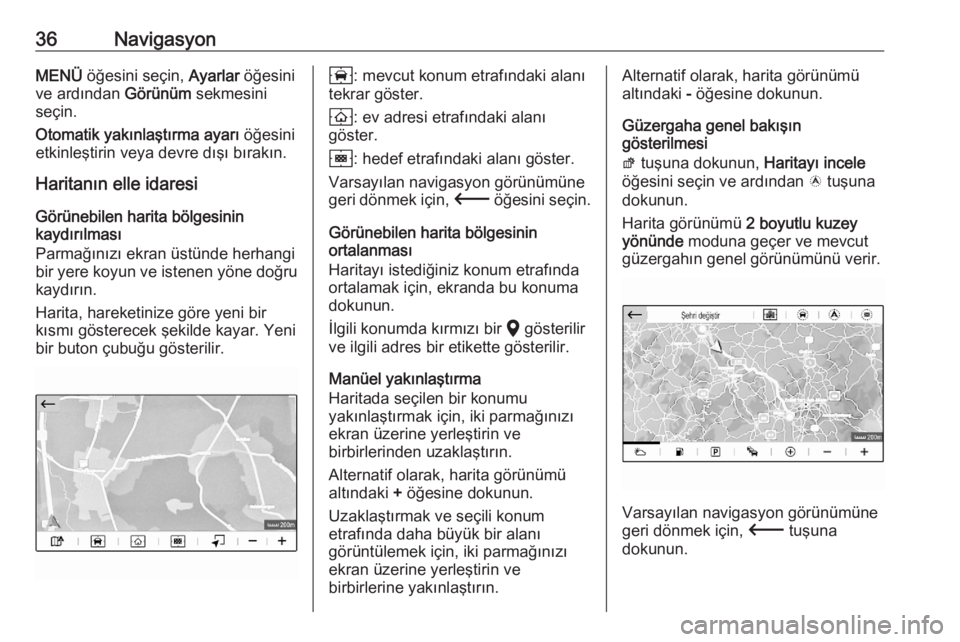
36NavigasyonMENà ÃķÄesini seçin, Ayarlar ÃķÄesini
ve ardÄąndan GÃķrÞnÞm sekmesini
seçin.
Otomatik yakÄąnlaÅtÄąrma ayarÄą ÃķÄesini
etkinleÅtirin veya devre dÄąÅÄą bÄąrakÄąn.
HaritanÄąn elle idaresi
GÃķrÞnebilen harita bÃķlgesinin
kaydÄąrÄąlmasÄą
ParmaÄÄąnÄązÄą ekran ÞstÞnde herhangi
bir yere koyun ve istenen yÃķne doÄru
kaydÄąrÄąn.
Harita, hareketinize gÃķre yeni bir
kÄąsmÄą gÃķsterecek Åekilde kayar. Yeni
bir buton çubuÄu gÃķsterilir.8 : mevcut konum etrafÄąndaki alanÄą
tekrar gÃķster.
9 : ev adresi etrafÄąndaki alanÄą
gÃķster.
0 : hedef etrafÄąndaki alanÄą gÃķster.
VarsayÄąlan navigasyon gÃķrÞnÞmÞne
geri dÃķnmek için, 3 ÃķÄesini seçin.
GÃķrÞnebilen harita bÃķlgesinin
ortalanmasÄą
HaritayÄą istediÄiniz konum etrafÄąnda
ortalamak için, ekranda bu konuma
dokunun.
Ä°lgili konumda kÄąrmÄązÄą bir K gÃķsterilir
ve ilgili adres bir etikette gÃķsterilir.
ManÞel yakÄąnlaÅtÄąrma
Haritada seçilen bir konumu
yakÄąnlaÅtÄąrmak için, iki parmaÄÄąnÄązÄą
ekran Þzerine yerleÅtirin ve
birbirlerinden uzaklaÅtÄąrÄąn.
Alternatif olarak, harita gÃķrÞnÞmÞ
altÄąndaki + ÃķÄesine dokunun.
UzaklaÅtÄąrmak ve seçili konum
etrafÄąnda daha bÞyÞk bir alanÄą
gÃķrÞntÞlemek için, iki parmaÄÄąnÄązÄą ekran Þzerine yerleÅtirin ve
birbirlerine yakÄąnlaÅtÄąrÄąn.Alternatif olarak, harita gÃķrÞnÞmÞ
altÄąndaki - ÃķÄesine dokunun.
GÞzergaha genel bakÄąÅÄąn
gÃķsterilmesi
Ãļ tuÅuna dokunun, HaritayÄą incele
ÃķÄesini seçin ve ardÄąndan Ãķ tuÅuna
dokunun.
Harita gÃķrÞnÞmÞ 2 boyutlu kuzey
yÃķnÞnde moduna geçer ve mevcut
gÞzergahÄąn genel gÃķrÞnÞmÞnÞ verir.
VarsayÄąlan navigasyon gÃķrÞnÞmÞne
geri dÃķnmek için, 3 tuÅuna
dokunun.
Page 37 of 105

Navigasyon37Sesli kÄąlavuzGÞzergah kÄąlavuzluÄu iÅlemi, sistem
tarafÄąndan verilen sesli komutlarla
desteklenebilir.
Fonksiyonu etkinleÅtirmek veya
devreden Ã§Äąkarmak için:
Navigasyon ana menÞsÞnde MENÃ
ÃķÄesini seçin, Ayarlar ÃķÄesini seçin
ve ardÄąndan Ses sekmesini seçin.
KÄąlavuzluk mesajlarÄąnÄą etkinleÅtir
ÃķÄesini etkinleÅtirin veya devre dÄąÅÄą
bÄąrakÄąn.
Navigasyon ayarlarÄą Navigasyon ana menÞsÞnde MENÃ
ÃķÄesini seçin, ardÄąndan navigasyonla ilgili çeÅitli ayarlarÄąn yer aldÄąÄÄą ilgili
menÞyÞ gÃķrÞntÞlemek için Ayarlar
ÃķÄesini seçin.
LÞtfen farklÄą ayarlarÄą keÅfedin.
BazÄąlarÄą halihazÄąrda yukarÄąda
aÃ§ÄąklanmÄąÅ, bazÄąlarÄąysa aÅaÄÄądaki
bÃķlÞmlerde aÃ§ÄąklanacaktÄąr.
Hedef giriÅi Navigasyon sistemi, gÞzergah
kÄąlavuzu için bir hedef belirlemek
Þzere farklÄą seçenekler sunar.
Navigasyon ana menÞsÞnÞ
gÃķrÞntÞlemek için c tuÅuna basÄąn.Haritadan bir adresin seçilmesi
Harita Þzerinde istenen konuma
dokunun. Harita bu konumun
etrafÄąnda merkezlenir.
Ä°lgili konumda kÄąrmÄązÄą bir K gÃķsterilir
ve ilgili adres bir etikette gÃķsterilir.
GÞzergah kÄąlavuzunu baÅlatmak için,
L ÃķÄesini seçin.
GÞzergah kÄąlavuzuyla ilgili ayrÄąntÄąlÄą bir aÃ§Äąklama için 3 41.
Page 38 of 105
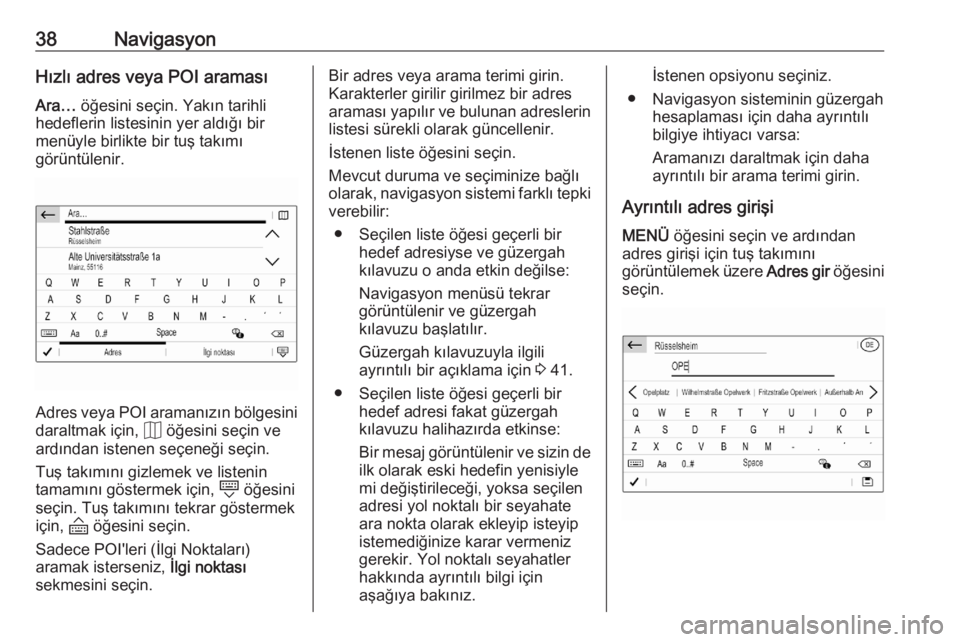
38NavigasyonHÄązlÄą adres veya POI aramasÄą
AraâĶ ÃķÄesini seçin. YakÄąn tarihli
hedeflerin listesinin yer aldÄąÄÄą bir
menÞyle birlikte bir tuÅ takÄąmÄą
gÃķrÞntÞlenir.
Adres veya POI aramanÄązÄąn bÃķlgesini
daraltmak için, J ÃķÄesini seçin ve
ardÄąndan istenen seçeneÄi seçin.
TuÅ takÄąmÄąnÄą gizlemek ve listenin
tamamÄąnÄą gÃķstermek için, N ÃķÄesini
seçin. TuÅ takÄąmÄąnÄą tekrar gÃķstermek için, O ÃķÄesini seçin.
Sadece POI'leri (Ä°lgi NoktalarÄą)
aramak isterseniz, Ä°lgi noktasÄą
sekmesini seçin.
Bir adres veya arama terimi girin.
Karakterler girilir girilmez bir adres
aramasÄą yapÄąlÄąr ve bulunan adreslerin listesi sÞrekli olarak gÞncellenir.
Ä°stenen liste ÃķÄesini seçin.
Mevcut duruma ve seçiminize baÄlÄą olarak, navigasyon sistemi farklÄą tepki
verebilir:
â Seçilen liste ÃķÄesi geçerli bir hedef adresiyse ve gÞzergah
kÄąlavuzu o anda etkin deÄilse:
Navigasyon menÞsÞ tekrar
gÃķrÞntÞlenir ve gÞzergah
kÄąlavuzu baÅlatÄąlÄąr.
GÞzergah kÄąlavuzuyla ilgili
ayrÄąntÄąlÄą bir aÃ§Äąklama için 3 41.
â Seçilen liste ÃķÄesi geçerli bir hedef adresi fakat gÞzergah
kÄąlavuzu halihazÄąrda etkinse:
Bir mesaj gÃķrÞntÞlenir ve sizin de ilk olarak eski hedefin yenisiyle
mi deÄiÅtirileceÄi, yoksa seçilen
adresi yol noktalÄą bir seyahate
ara nokta olarak ekleyip isteyip
istemediÄinize karar vermeniz
gerekir. Yol noktalÄą seyahatler
hakkÄąnda ayrÄąntÄąlÄą bilgi için
aÅaÄÄąya bakÄąnÄąz.Ä°stenen opsiyonu seçiniz.
â Navigasyon sisteminin gÞzergah hesaplamasÄą için daha ayrÄąntÄąlÄą
bilgiye ihtiyacÄą varsa:
AramanÄązÄą daraltmak için daha
ayrÄąntÄąlÄą bir arama terimi girin.
AyrÄąntÄąlÄą adres giriÅi
MENà ÃķÄesini seçin ve ardÄąndan
adres giriÅi için tuÅ takÄąmÄąnÄą
gÃķrÞntÞlemek Þzere Adres gir ÃķÄesini
seçin.
Page 39 of 105
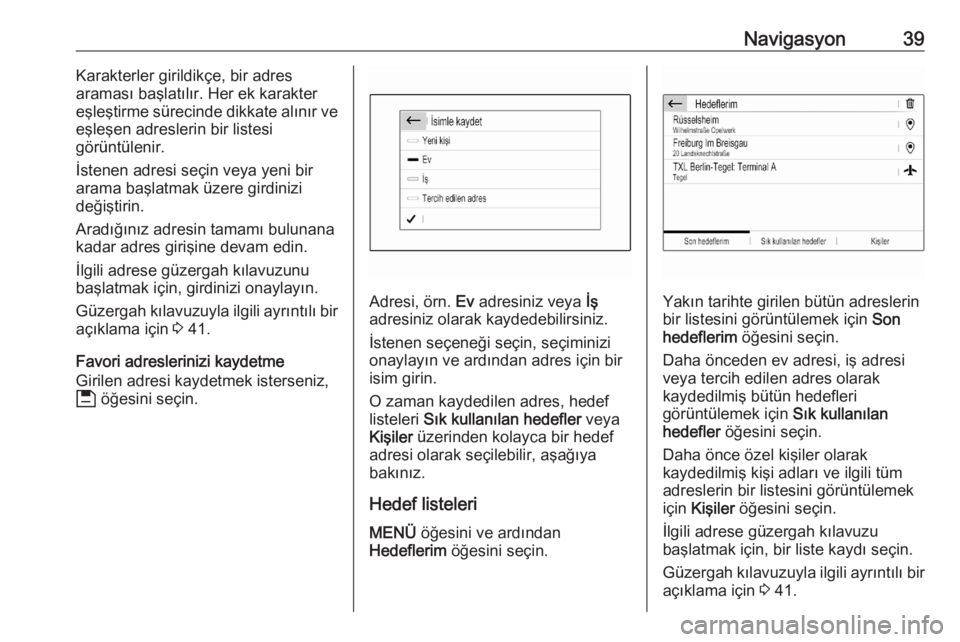
Navigasyon39Karakterler girildikçe, bir adres
aramasÄą baÅlatÄąlÄąr. Her ek karakter
eÅleÅtirme sÞrecinde dikkate alÄąnÄąr ve
eÅleÅen adreslerin bir listesi
gÃķrÞntÞlenir.
İstenen adresi seçin veya yeni bir
arama baÅlatmak Þzere girdinizi
deÄiÅtirin.
AradÄąÄÄąnÄąz adresin tamamÄą bulunana
kadar adres giriÅine devam edin.
Ä°lgili adrese gÞzergah kÄąlavuzunu
baÅlatmak için, girdinizi onaylayÄąn.
GÞzergah kÄąlavuzuyla ilgili ayrÄąntÄąlÄą bir aÃ§Äąklama için 3 41.
Favori adreslerinizi kaydetme
Girilen adresi kaydetmek isterseniz,
6 ÃķÄesini seçin.
Adresi, Ãķrn. Ev adresiniz veya Ä°Å
adresiniz olarak kaydedebilirsiniz.
Ä°stenen seçeneÄi seçin, seçiminizi
onaylayÄąn ve ardÄąndan adres için bir
isim girin.
O zaman kaydedilen adres, hedef
listeleri SÄąk kullanÄąlan hedefler veya
KiÅiler Þzerinden kolayca bir hedef
adresi olarak seçilebilir, aÅaÄÄąya
bakÄąnÄąz.
Hedef listeleri
MENÃ ÃķÄesini ve ardÄąndan
Hedeflerim ÃķÄesini seçin.YakÄąn tarihte girilen bÞtÞn adreslerin
bir listesini gÃķrÞntÞlemek için Son
hedeflerim ÃķÄesini seçin.
Daha Ãķnceden ev adresi, iÅ adresi
veya tercih edilen adres olarak
kaydedilmiŠbÞtÞn hedefleri
gÃķrÞntÞlemek için SÄąk kullanÄąlan
hedefler ÃķÄesini seçin.
Daha Ãķnce Ãķzel kiÅiler olarak
kaydedilmiÅ kiÅi adlarÄą ve ilgili tÞm
adreslerin bir listesini gÃķrÞntÞlemek
için KiÅiler ÃķÄesini seçin.
Ä°lgili adrese gÞzergah kÄąlavuzu
baÅlatmak için, bir liste kaydÄą seçin.
GÞzergah kÄąlavuzuyla ilgili ayrÄąntÄąlÄą bir aÃ§Äąklama için 3 41.
Page 40 of 105
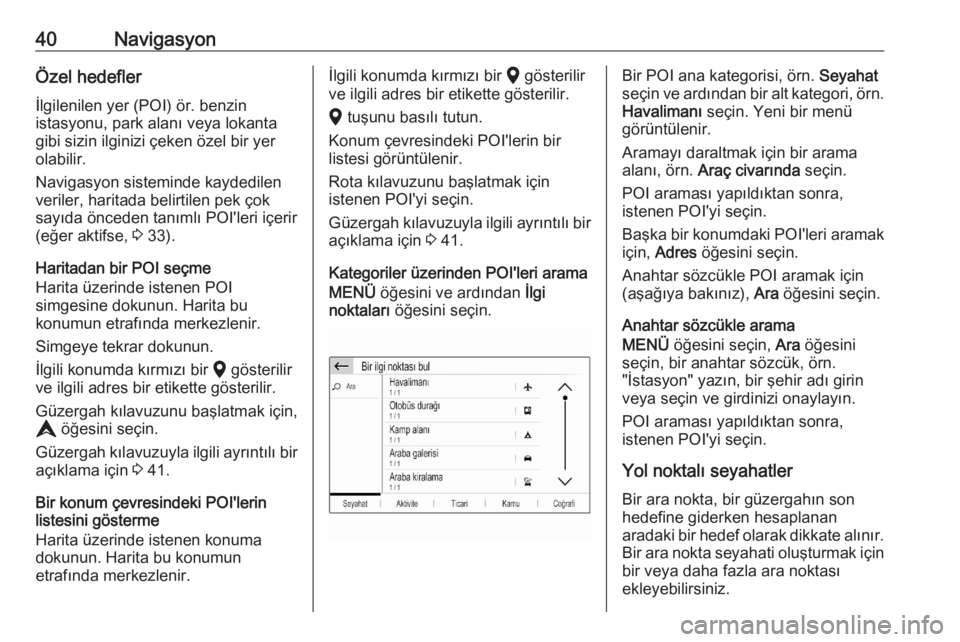
40NavigasyonÃzel hedefler
Ä°lgilenilen yer (POI) Ãķr. benzin
istasyonu, park alanÄą veya lokanta
gibi sizin ilginizi çeken Ãķzel bir yer
olabilir.
Navigasyon sisteminde kaydedilen
veriler, haritada belirtilen pek çok sayÄąda Ãķnceden tanÄąmlÄą POI'leri içerir
(eÄer aktifse, 3 33).
Haritadan bir POI seçme
Harita Þzerinde istenen POI
simgesine dokunun. Harita bu
konumun etrafÄąnda merkezlenir.
Simgeye tekrar dokunun.
Ä°lgili konumda kÄąrmÄązÄą bir K gÃķsterilir
ve ilgili adres bir etikette gÃķsterilir.
GÞzergah kÄąlavuzunu baÅlatmak için,
L ÃķÄesini seçin.
GÞzergah kÄąlavuzuyla ilgili ayrÄąntÄąlÄą bir aÃ§Äąklama için 3 41.
Bir konum çevresindeki POI'lerin listesini gÃķsterme
Harita Þzerinde istenen konuma
dokunun. Harita bu konumun
etrafÄąnda merkezlenir.Ä°lgili konumda kÄąrmÄązÄą bir K gÃķsterilir
ve ilgili adres bir etikette gÃķsterilir.
K tuÅunu basÄąlÄą tutun.
Konum çevresindeki POI'lerin bir
listesi gÃķrÞntÞlenir.
Rota kÄąlavuzunu baÅlatmak için
istenen POI'yi seçin.
GÞzergah kÄąlavuzuyla ilgili ayrÄąntÄąlÄą bir aÃ§Äąklama için 3 41.
Kategoriler Þzerinden POI'leri arama
MENÃ ÃķÄesini ve ardÄąndan Ä°lgi
noktalarÄą ÃķÄesini seçin.Bir POI ana kategorisi, Ãķrn. Seyahat
seçin ve ardÄąndan bir alt kategori, Ãķrn. HavalimanÄą seçin. Yeni bir menÞ
gÃķrÞntÞlenir.
AramayÄą daraltmak için bir arama
alanÄą, Ãķrn. Araç civarÄąnda seçin.
POI aramasÄą yapÄąldÄąktan sonra,
istenen POI'yi seçin.
BaÅka bir konumdaki POI'leri aramak
için, Adres ÃķÄesini seçin.
Anahtar sÃķzcÞkle POI aramak için
(aÅaÄÄąya bakÄąnÄąz), Ara ÃķÄesini seçin.
Anahtar sÃķzcÞkle arama
MENà ÃķÄesini seçin, Ara ÃķÄesini
seçin, bir anahtar sÃķzcÞk, Ãķrn.
"Ä°stasyon" yazÄąn, bir Åehir adÄą girin
veya seçin ve girdinizi onaylayÄąn.
POI aramasÄą yapÄąldÄąktan sonra,
istenen POI'yi seçin.
Yol noktalÄą seyahatlerBir ara nokta, bir gÞzergahÄąn son
hedefine giderken hesaplanan
aradaki bir hedef olarak dikkate alÄąnÄąr.
Bir ara nokta seyahati oluÅturmak için bir veya daha fazla ara noktasÄą
ekleyebilirsiniz.